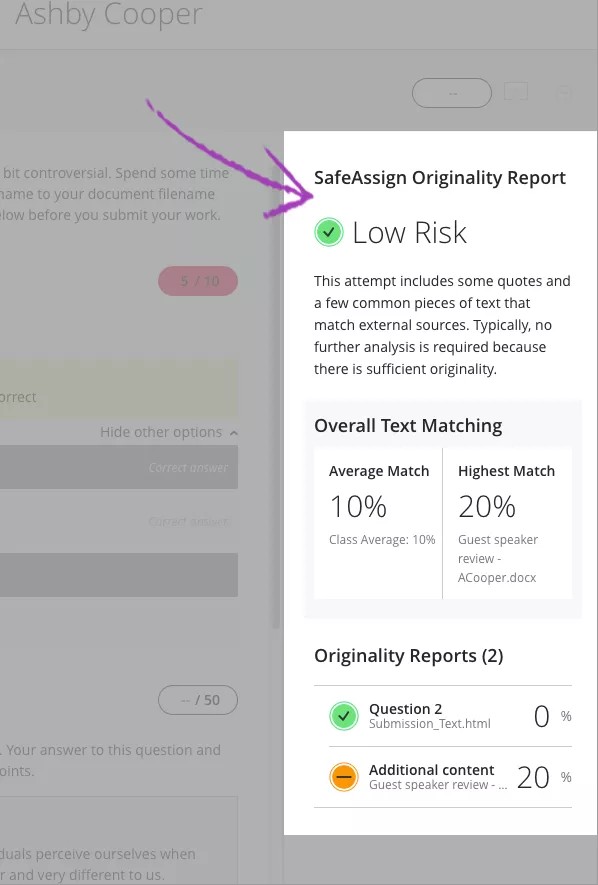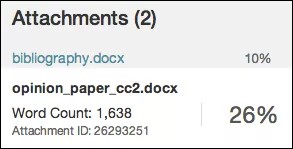SafeAssign Originality Report
L'Originality Report de SafeAssign proporciona informació detallada sobre les coincidències que troba entre la tramesa d'un estudiant i les fonts existents. Els instructors i els estudiants poden utilitzar l'informe per revisar l'originalitat de les trameses i per crear oportunitats que ajudin els estudiants a atribuir les fonts correctament en lloc de parafrasejar. Quan els instructors creen una tasca i decideixen utilitzar SafeAssign, determinen si els estudiants podran consultar els resultats de l'informe.
L'informe identifica totes les seccions de text amb coincidències. Els instructors i els estudiants han de determinar si les coincidències s'han referenciat adequadament. La investigació de cada coincidència evita que es produeixin errors de detecció per diferències en les normes de citació.
L'Originality Report mostra la llista de possibles fonts, cadascuna ressaltada amb un color diferent. A l'informe es poden mostrar fins a 30 colors, que representen 30 fonts diferents.
La informació de l'Originality Report s'adapta a la pantalla del dispositiu on es mostra, com ara la d'un iPad® o la d'un iPhone®.
Visualització de l'informe
Blackboard Learn: Vista de curs Original
Quan finalitzi el processament de l’informe de SafeAssign, podreu accedir-hi a la pàgina Assignació de qualificacions. Es pot accedir a la pàgina Assignació de qualificacions des del Centre de qualificacions o des de la pàgina Necessita qualificació.
Al Centre de qualificacions, cerqueu la tasca per a la qual heu activat SafeAssign. Quan els estudiants hagin tramès les seves trameses, s'hi mostrarà la icona que indica que s'han de qualificar. Obriu el menú de la cel·la i seleccioneu l'intent.
A la pàgina Assignació de qualificacions, apareix una secció de SafeAssign a la barra lateral de qualificació. Mentre s'està processant l'informe, es mostra el missatge: S'està preparant l'informe...
Quan l'informe estigui enllestit, apareixerà un percentatge a la barra lateral de qualificació. Obriu l'enllaç de SafeAssign i seleccioneu Mostra l'Originality Report per veure els resultats a una finestra nova.
Blackboard Learn: Vista de curs Ultra
Consulteu l'Originality Report de SafeAssign per assegurar-vos que els estudiants han citat les fonts correctament.
SafeAssign genera un Originality Report poc després que un estudiant trameti un intent i abans que publiqueu la qualificació. L'Originality Report de SafeAssign apareix al costat de la tramesa perquè pugueu veure l'anàlisi en context. Es tracta d'una visualització prèvia de l'informe que inclou tres seccions: Risc general, Coincidències de text en general i Originality Reports.
- Risc general mostra si el risc de plagi de l'intent és baix, mitjà o alt. El grau de risc es determina segons l'interval de coincidència de text en el qual es troba un intent.
Més informació sobre com interpretar les puntuacions de SafeAssign
- Coincidències de text en general mostra la mitjana i el valor màxim per a la coincidència de text de l'intent, incloent-hi els fitxers adjunts. Voleu més detalls? Seleccioneu qualsevol element de la secció Originality Reports per veure els informes complets.
- Originality Reports mostra el percentatge de possibles coincidències de text per a cada part de la tramesa, inclosos els fitxers adjunts i les preguntes. Select any of the entries in the list to view the results in a new window.
Nou disseny de l'informe
El nou Originality Report està disponible als entorns Moodle i Blackboard Learn SaaS. També està disponible a Blackboard Learn 9.1 Q2 2019.
L'Originality Report de SafeAssign es divideix en tres seccions:
- Resum de l'informe
- Citacions
- Tramesa
Resum de l'informe
La secció Resum de l'informe apareix al panell superior de l'informe. Seleccioneu Accedeix al resum de l'informe per veure el Risc general de citacions inadequades al document, incloent-hi el percentatge de text coincident o similar. Si l'alumne ha inclòs diversos fitxers adjunts, es mostraran amb la informació de l'informe.
Citacions
Les fonts que coincideixen amb el text del document tramès es mostren al tauler dret de l'informe. Seleccioneu el tipus de font per obtenir més informació sobre la coincidència. Per a cada font es mostra un número que es correspon amb el text ressaltat a la tramesa. Al costat de la font, podeu seleccionar Ressalta les coincidències per activar o desactivar el ressaltat de les coincidències. També podeu seleccionar Obre la font de la coincidència per mostrar el text de la font de la coincidència a una finestra nova.
Si es mostra Treball d'un altre estudiant com a citació, vol dir que la tramesa està associada amb una altra institució i potser no la podeu consultar a causa de les lleis de privacitat.
Quan la tramesa d'un alumne se suprimeix d'un curs, el seu contingut roman a la base de dades i es pot fer servir per detectar coincidències futures en altres trameses dels alumnes. En aquest cas, l'Originality Report mostra com a font "document no existent". SafeAssign detecta una coincidència, però, com que la font ha estat suprimida, no s'hi poden fer comparacions.
Quan es redueix l'amplada de l'àrea de visualització, aquesta informació apareix a la part superior.
A la vista de curs Original de Blackboard Learn, podeu suggerir a SafeAssign més pàgines web que encara no s'hagin identificat o referenciat als Originality Reports amb l'eina URL Adder.
Tramesa
El document tramès es mostra al tauler esquerre de l'informe. S'hi identifiquen totes les seccions de text amb coincidències. Cada font té un color específic. Es poden fer servir fins a 30 colors únics per a 30 fonts diferents. El text que coincideix amb una font es ressalta amb el color de la font i s'identifica amb un número. Al tauler Citacions , podeu seleccionar Ressalta les coincidències per activar o desactivar el ressaltat de les coincidències de totes les fonts alhora. També podeu activar o desactivar el ressaltat per a només una citació. Seleccioneu Suprimeix o Ressalta les coincidències al costat d'una citació.
Seleccioneu una secció de text coincident per mostrar la informació sobre la font original i la probabilitat que el text s'hagi copiat de la font.
Opcions addicionals i informació
A Tramesa, trobareu detalls del treball i dels fitxers adjunts, com ara el Recompte de paraules, la data de la tramesa i els identificadors únics.
També podeu consultar una versió per imprimir de l'Originality Report. La versió per imprimir és la manera més efectiva que tenen les persones que fan servir tecnologia d'assistència per veure l'informe. A la part superior de la pàgina, seleccioneu Imprimeix per veure la versió per imprimir. Baixeu el PDF per enviar-lo per correu electrònic a altres usuaris.
Disseny antic de l'informe
L'Originality Report de SafeAssign es divideix en tres seccions:
- Informació de l'informe
- Citacions
- Manuscript text
Si necessiteu més espai per veure el text del document, podeu reduir el panell dret amb la fletxa cap a la dreta. Els colors de ressaltat es mantenen a la vista reduïda.
Informació de l'informe
La informació de l'informe apareix al tauler dret de l'informe. Quan es redueix l'amplada de l'àrea de visualització, aquesta informació apareix a la part superior. Hi trobareu dades sobre el document, com ara el percentatge de text coincident, el recompte de paraules i la data de la tramesa. Si hi heu inclòs diversos fitxers adjunts, es mostraran amb la informació de l'informe. També teniu l'opció de consultar la versió per imprimir. La versió per imprimir és la manera més efectiva que tenen les persones que fan servir tecnologia d'assistència per accedir a Blackboard Learn per veure l'informe. A la part superior de la pàgina, seleccioneu Imprimeix per veure la versió per imprimir. Baixeu el PDF per enviar-lo per correu electrònic a altres usuaris.
Citacions
Les fonts que contenen text que coincideix amb el text del document tramès es mostren al panell dret de l'informe. Si es mostra Treball d'un altre estudiant com a citació, vol dir que la tramesa està associada amb una altra institució i potser no la podeu consultar a causa de les lleis de privacitat.
Quan la tramesa d'un alumne se suprimeix d'un curs, el seu contingut roman a la base de dades i es pot fer servir per detectar coincidències futures en altres trameses dels alumnes. En aquest cas, l'Originality Report mostra com a font "document no existent". SafeAssign detecta una coincidència, però, com que la font ha estat suprimida, no s'hi poden fer comparacions.
Manuscript text
La tramesa es mostra al panell esquerre de l'informe. S'hi identifiquen totes les seccions de text amb coincidències. Cada font té un color específic. Es poden fer servir fins a 30 colors únics per a 30 fonts diferents. El text que coincideix amb una font es ressalta amb el color de la font i s'identifica amb un número. Al tauler dret, podeu seleccionar Mostra/Oculta tot el ressaltat per activar o desactivar el ressaltat de les coincidències de totes les fonts alhora. També podeu activar o desactivar el ressaltat per a només una citació. Seleccioneu Suprimeix o Ressalta les coincidències al costat d'una citació.
Seleccioneu una secció de text coincident per mostrar la informació sobre la font original i la probabilitat que el text s'hagi copiat de la font.
Diversos fitxers adjunts i intents
SafeAssign reconeix els diversos intents en una tasca concreta com a trameses d'un mateix estudiant per a la mateixa tasca. SafeAssign no comprova el contingut de l'intent actual amb les trameses anteriors.
Si un estudiant inclou amb la tasca més d'un fitxer adjunt, es mostraran a l'informe. Per veure el text d'un fitxer al tauler esquerre i el recompte de paraules al tauler dret, seleccioneu l'enllaç amb el nom del fitxer.
Com interpretar les puntuacions de SafeAssign
Les puntuacions de coincidència de les frases representen el percentatge de probabilitat que dues frases tinguin el mateix significat. El número reflecteix la probabilitat que dues frases siguin similars per casualitat. Per exemple, una puntuació del 90% significa que hi ha un 90% de probabilitat que les dues frases siguin la mateixa. Hi ha un 10 % de probabilitat que siguin similars per casualitat i no perquè el document tramès inclogui contingut de fonts existents, sense tenir en compte si s'han atribuït correctament o no.
La puntuació general de SafeAssign indica la probabilitat que el document contingui coincidències amb fonts existents. Aquesta puntuació només és un indicador d'avís. Reviseu els documents per veure si les coincidències s'han atribuït correctament.
- Baixa: Puntuacions per sota del 15 %: normalment aquests documents inclouen algunes citacions i unes quantes frases o seccions de text comunes que coincideixen amb altres documents. En general, no cal fer cap altra anàlisi, ja que no hi ha evidència de plagi.
- Mitjana: Puntuacions entre el 15 % i el 40 %: els documents fan un ús extensiu de citacions o material parafrasejat, o bé inclouen casos de plagi. Reviseu els documents per determinar si el text coincident s'ha referenciat correctament.
- Alta: Puntuacions per sobre del 40 %: existeix una probabilitat molt alta que el text d'aquests documents s'hagi copiat d'altres fonts. Aquests documents inclouen un excés de citacions o text parafrasejat i s'han de revisar per veure si contenen casos de plagi.